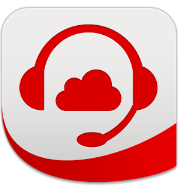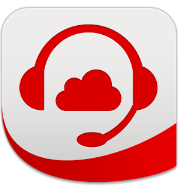‘’我想大家應該都對下方的視窗不陌生吧! 有沒有覺得看到就很煩躁呢! 也應該多次會有按錯的網站通知訂閱鍵吧! 如果你也是好麻吉一樣被各種通知搞得很「阿雜」的話,趕快一起來看看擺脫這些煩人的網站通知要怎麼做吧!’’
不管是被這些網站通知搞到很煩,或是想要管理一些之前訂閱過但不會再瀏覽的網站的話,都可以靠以下的方式進行更改,移除或封鎖喔!

如何關掉擾人的通知?
通知的運作方式
根據預設,Chrome 會在網站、應用程式或擴充功能要求傳送通知時提示你。不過,你隨時可以變更這項設定。
當你瀏覽包含干擾性或誤導性通知的網站時,Chrome 會自動封鎖通知,並建議你繼續封鎖這些通知。
以無痕模式瀏覽網頁時,你不會收到任何通知。
變更預設通知設定

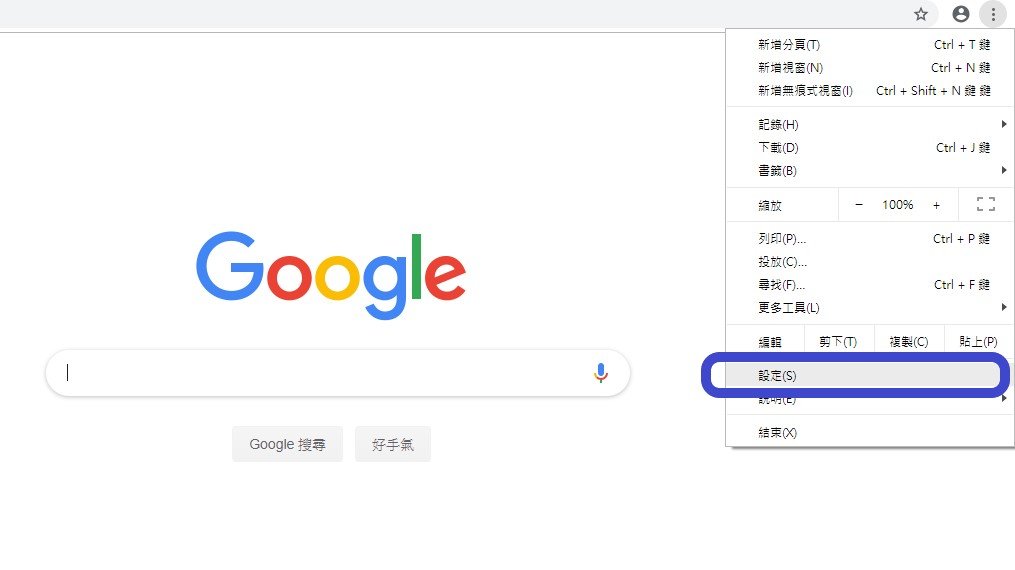
- 封鎖網站:
- 按一下「不允許傳送通知」旁邊的 [新增]。輸入該網站的網址。按一下 [新增]。
- 按一下「允許傳送通知」旁邊的 [新增]。輸入該網站的網址。按一下 [新增]。
- 允許網站要求傳送通知。按一下 [使用低擾式通知 (禁止網站顯示通知,以免干擾)]。如果你已多次忽略特定網站的通知,或是其他使用者通常禁止某個網站傳送通知,你就不會再收到這些網站的通知。
(以上來源:https://support.google.com/chrome/answer/3220216)
在這裡,Google 幫我們表列了所有我們曾經訂閱過的所有網站,在這邊我們就可以管理每一個網站通知。如果再也不想看到任何一則網站通知的話,我們就可以把它全部關掉,甚至也可以將其封鎖。
而 Google 也很貼心的設計了旁邊「新增」的功能,讓我們直接把網址打進去,就可以封鎖或是新增這個新網站,也就不需要再點去那個網站一次,非常方便。
今天 趨勢科技3C好麻吉 教的小密技是不是非常實用啊~學起來這四招以後就不用害怕不小心訂閱的 Chrome 網站通知狂跳,讓你心煩了!
還有更多疑問嗎? Android 趕緊安裝 i3C app (Android / iOS),趨勢科技專業線上客服團隊協助您在手機或電腦上遇到的問題。